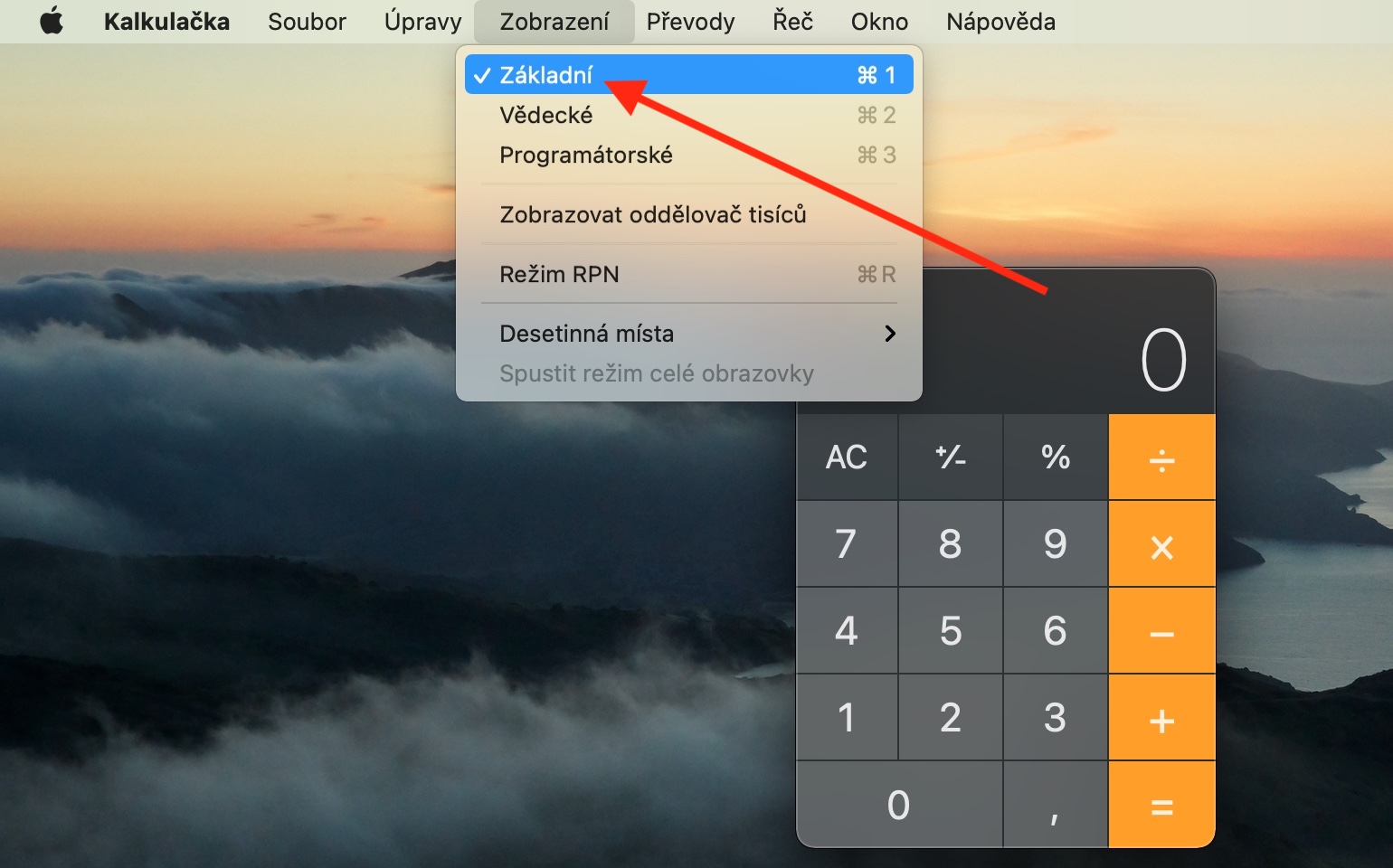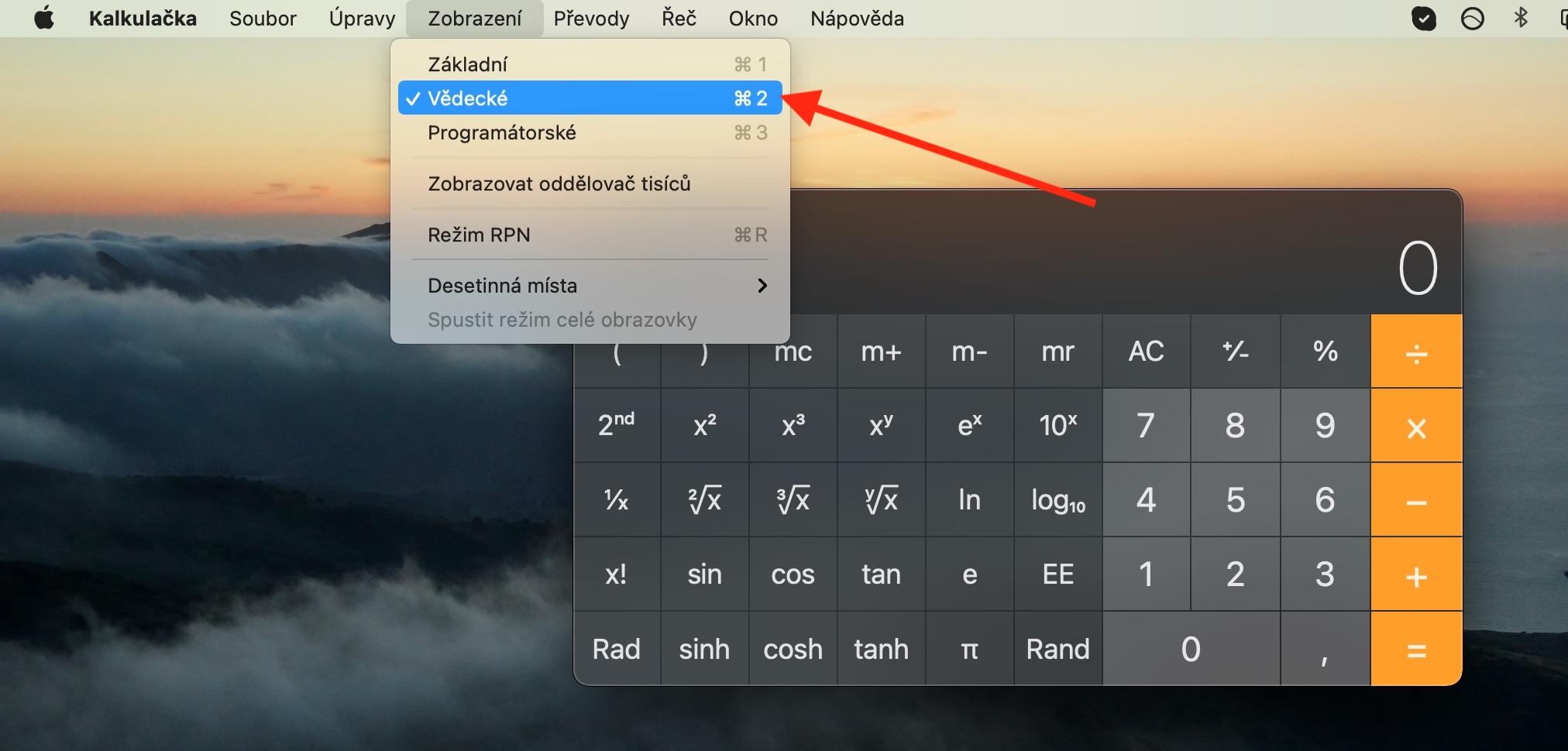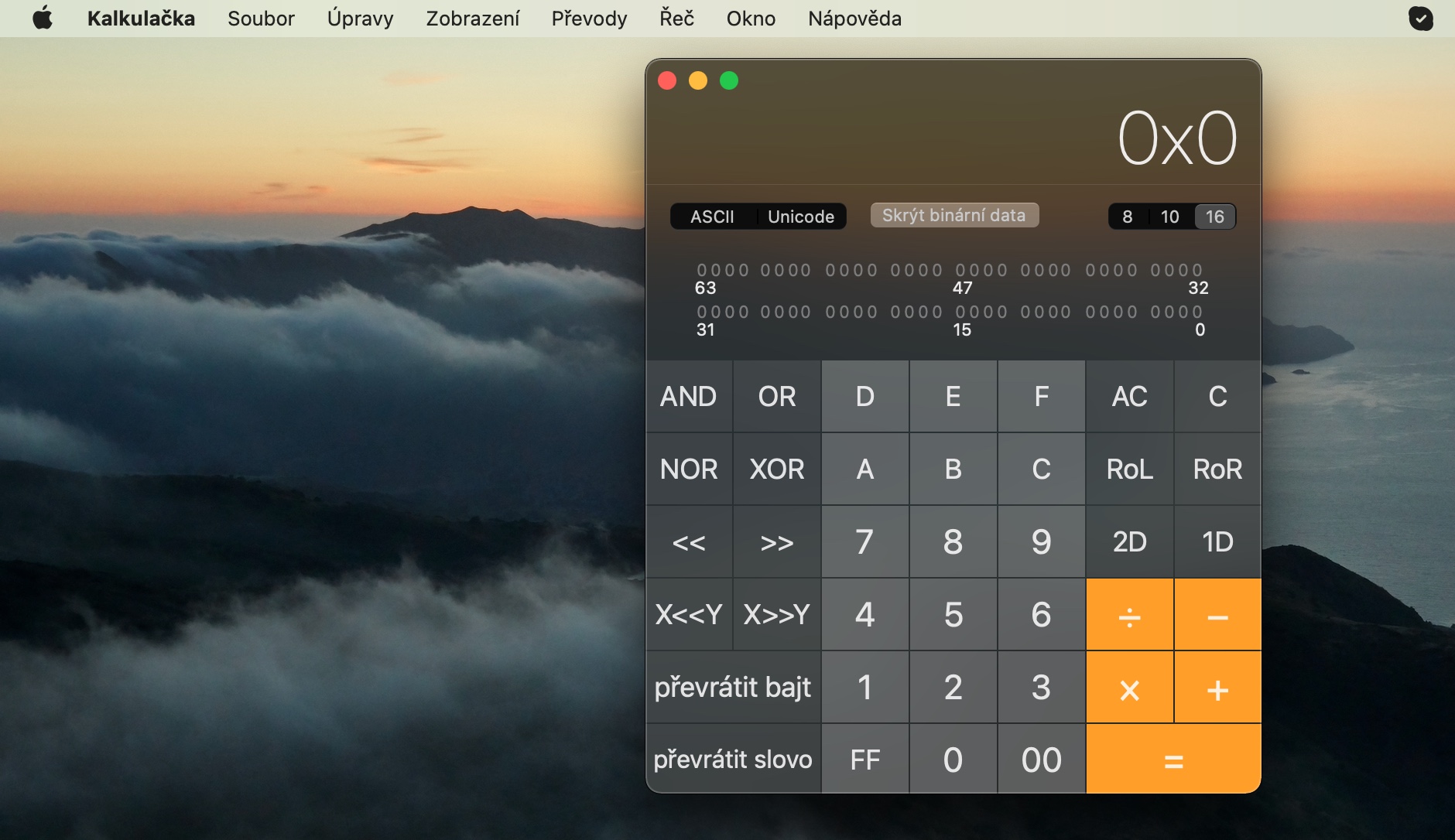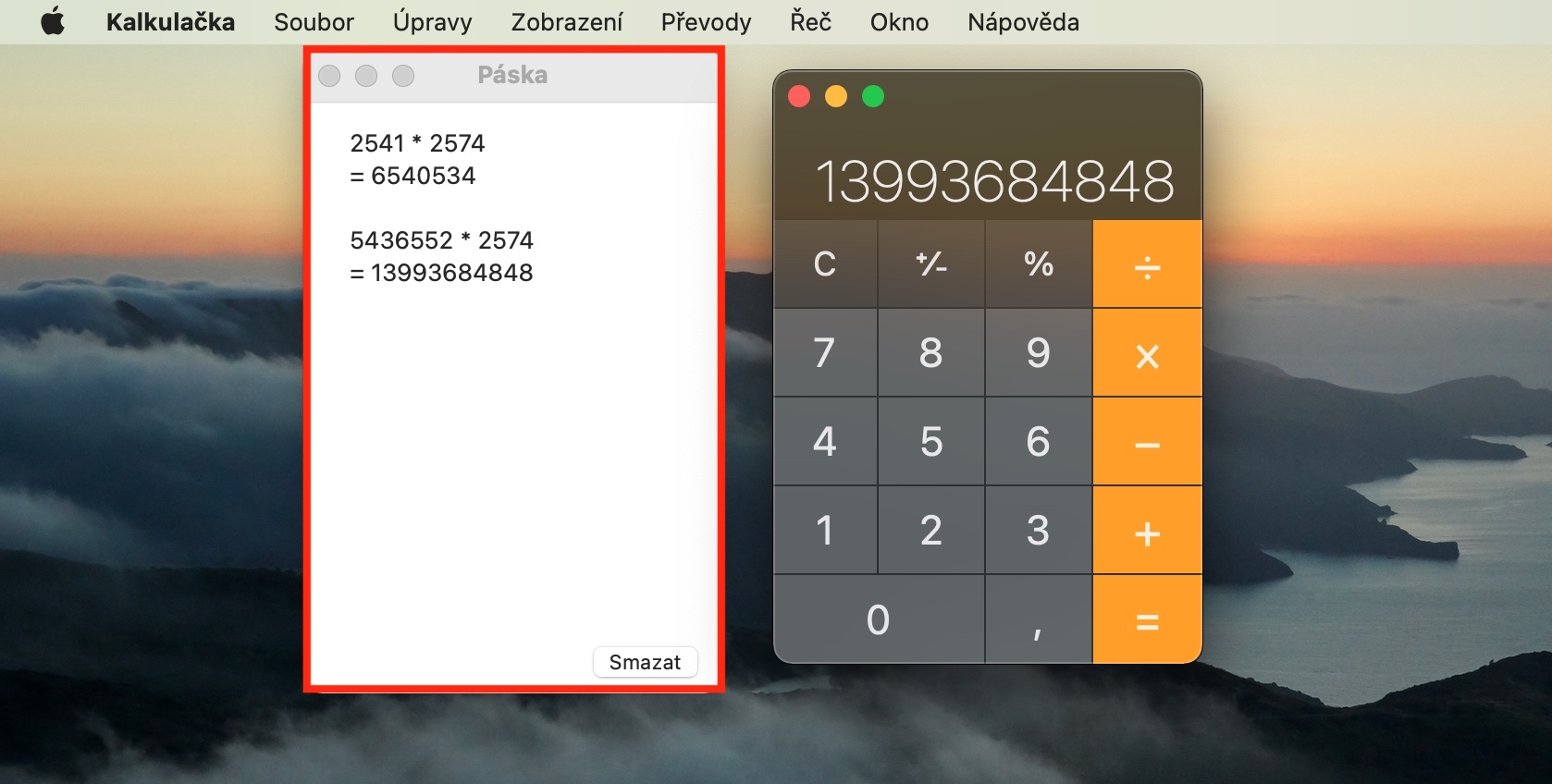নেটিভ অ্যাপল অ্যাপে আমাদের নিয়মিত সিরিজের আজকের কিস্তি আবার ছোট হবে। এতে, আমরা ম্যাকের নেটিভ ক্যালকুলেটরের উপর ফোকাস করব, এবং কীভাবে এটিতে মৌলিক এবং আরও উন্নত গণনা করা যায় এবং কীভাবে এটির সাথে যতটা সম্ভব দক্ষতার সাথে কাজ করা যায় তা বর্ণনা করব।
এটা হতে পারে তোমার আগ্রহ থাকতে পারে

আপনি ম্যাকের স্থানীয় ক্যালকুলেটর তিনটি ভিন্ন মোডে ব্যবহার করতে পারেন - একটি মৌলিক, বৈজ্ঞানিক এবং প্রোগ্রামারের ক্যালকুলেটর হিসাবে। মোডগুলির মধ্যে স্যুইচ করতে, আপনার ম্যাক স্ক্রিনের শীর্ষে টুলবারে দেখুন ক্লিক করুন এবং আপনি যে বিকল্পটি চান তা নির্বাচন করুন৷ আপনি যদি ইউনিট রূপান্তর করতে Mac-এ নেটিভ ক্যালকুলেটর ব্যবহার করতে চান, তাহলে প্রথমে এটিতে একটি ডিফল্ট মান লিখুন, তারপর পর্দার শীর্ষে টুলবার থেকে রূপান্তর নির্বাচন করুন এবং পছন্দসই বিভাগ নির্বাচন করুন। ফলাফল রাউন্ড করতে, উপরের বারে ডিসপ্লে -> দশমিক স্থানগুলিতে ক্লিক করুন এবং পছন্দসই সংখ্যাটি নির্বাচন করুন। RPN-এ জটিল গণনা লিখতে, পর্দার শীর্ষে টুলবারে View -> RPN মোড-এ ক্লিক করুন।
যদি ক্যালকুলেটরে গণনার ফলাফল পছন্দসই বিন্যাসে প্রদর্শিত না হয়, আপনি প্রদর্শনের নীচে উপযুক্ত কী ক্লিক করে অক্টাল, দশমিক বা হেক্সাডেসিমেল বিন্যাসে স্যুইচ করতে পারেন। প্রোগ্রামারের ক্যালকুলেটর থেকে ফলাফলে কোনো দশমিক স্থান প্রদর্শিত না হলে, পর্দার শীর্ষে বারে ভিউ -> বেসিক বা ভিউ -> বৈজ্ঞানিক ক্লিক করুন। সন্নিবেশিত মান পরীক্ষা করতে, উইন্ডো -> রিবনে ক্লিক করুন, কমা বিভাজক প্রদর্শন করতে, দেখুন -> শীট বিভাজক দেখান ক্লিক করুন।